ブログも継続するにつけ記事数も増え、 古い記事は奥へ奥へと押しやられ読まれることも少なくなるのが ブログたる特徴とはいえ、少しさびしいものです。 はまぞう(HamaZo)ブログシステムでは各記事の PV(ページビュー) が一覧できます。 このPVが1,000を越えたものを本ブログではヒット記事と位置付けますが 情けないことに未だ一つも達成していません。 一桁下がった100PVの記事は散見されるようになり これをプチヒット記事と位置付け、暫時このプチヒット記事数が増えれば ブログ継続のモチベーションも上がろうというもの、 しかし上記の理由でなかなか奥へ押しやられてしまうと100も届かぬ数字となってしまいます。
本ブログに2011年七夕に投稿したのが アクセス数が気になるのは当たり前? という記事にて中にはアルファブロガーもアクセス数には気を使っている旨言及しています。 そこに紹介されているのが Buffer (バッファーと発音するのだと思います) という Twitter 投稿予約サービスでこれに過去記事をつぶやくのが効果有りとされ、 本ブログでも試験的に採用してみることにしました。
このサービスの始め方は以下…
先ず bufferapp.com へアクセスします。 すると下の図の無料サービスの登録画面が表示されますので緑色の sign up for free ボタンをクリックします。
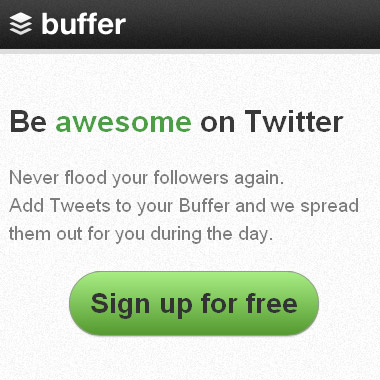
すると下の図のような入力画面が表示される筈です。 ここで上には登録の自分が受け取りの出来るメールアドレスを、 下には任意のパスワードを入力して sign up ボタンをクリックします。

入力メールアドレスとパスワードが受け付けられれば次は Twitter 側の受け入れ許可設定です。 これを許可しないと buffer でいくらつぶやきを溜め込んでも Twitter には連携されないからです。 小鳥のアイコンを左に配した Add an account と表示されるボタンをクリックします。
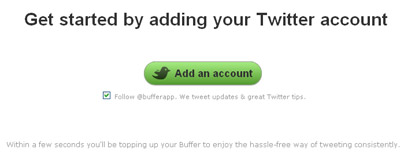
すると Twitter の連携サービスを利用したことのある方にはお馴染みの 下の図のような画面が表示されます。 buffer と連携する Twitter アカウントのアカウント名若しくは登録メールアドレスと そのパスワードを入力し 許可する を押します。
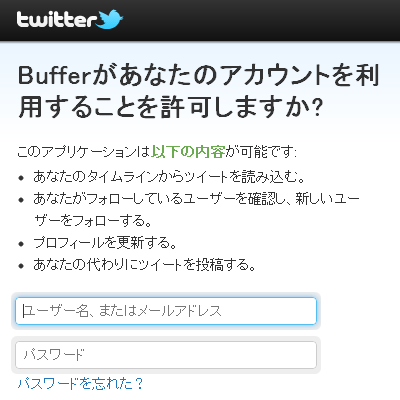
問題なければこれと登録作業は完了します。 buffer にログインし、上部メニューの My Buffer をクリックすればつぶやきの予約登録画面になり、 せっていすれば無料サービスの初期には10箇迄予約つぶやきを保存しておけます。
10箇迄と書きましたが実はこの紹介リンク bufferapp.com には本ブログ運営者の紹介コードが埋め込まれていて 此方から登録してもらうと1箇保存数が追加されます。 勿論本ブログ運営者も保存数が紹介したことで追加されます。 win-win となるこの紹介リンクを通して宜しければご登録下さい。
一応登録作業は完了しましたが もう一つだけ最初に設定しておくと好い項目があります。 それはタイムゾーン設定です。 サービス開始時は世界標準時に設定されていますから 予約したつぶやき時間が日本の感覚だと頓珍漢な印象を受けてしまいます。 日本時間に設定し直しましょう。 上部メニューの Settings をクリックして進んだ画面の一番右には下の図のように Options 項目があり、その下のプルダウンメニューで設定します。 (GMT +9:00) Asia/Tokyo (Japan Standard Time) を選択します。 日本標準時間は世界標準時間とは9時間の時差が有り、 メニューの随分と下の方になります。 これでつぶやきは設定した時間通りに Twitter と連携します。
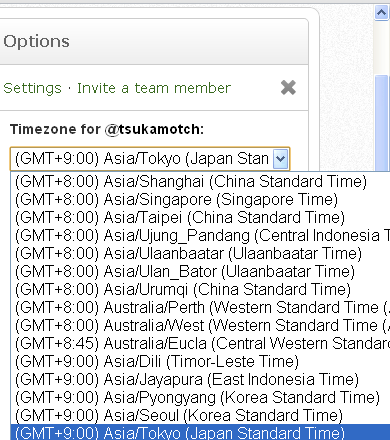
本ブログ的ヒット記事達成第1号
本ブログの2011年7月15日の記事Bufferの始め方の主意はインターネットツールの使用法ですが、その冒頭部には本ブログを運用する上での指標たるアクセス数について記した部分があります。引用すればはまぞう(HamaZo)ブログシステムでは各記事の PV(ページビュー) が